Damit wir das Fotobuch erstellen und gestalten können, müssen wir das Programm dazu herunterladen und installieren. Wir benutzen das Program “CEWE-Fotobuch” Dazu starten Sie ein Internetprogramm (d.h. Browser) Ihrer Wahl (z.Bsp. Edge, Internet Explorer, Firefox, Chrome, etc.). Wenn Sie das Programm nicht gleich finden, gehen Sie in Windows 10 so vor:
- Klicken Sie den Startknopf links unten an

- Tippen Sie jetzt direkt „Edge“ (ohne Anführungszeichen) ein und drücken Sie die Enter-Taste
- Klicken Sie in die Box für die Webadresse, damit der Schreibbalken (d.h. Cursor) darin blinkt. Hier geben wir die Adresse ein.

4. Geben Sie cewe-fotobuch.de ein und drücken Sie Enter
5. Jetzt sehen Sie die CEWE-Webseite. Klicken Sie hier bitte auf das Bild „Unsere kostenlose Bestellsoftware herunterladen“

6. Auf der nächsten Seite suchen Sie nach dem roten „zum Download“-Knopf und klicken diesen an.

7. Warten Sie ein paar Sekunden, bis ein Fenster oder wie hier eine Leiste erscheint:

Klicken Sie hier auf „Speichern“ oder „Speichern unter“. Das Programm wird jetzt heruntergeladen. Sobald es fertig ist, ändern sich die Knöpfe der Leiste:

8. Klicken Sie hier auf „Ausführen“ und warten Sie ein bisschen. Jetzt erscheint in den meisten Fällen die Benutzerkontensteuerung und fragt, ob das Programm tatsächlich installiert werden darf. Klicken Sie auf „Ja“.

9. Als nächstes kommt ein Assistent, der Sie durch die restliche Installation führt:





Sobald das Programm ist fertig installiert ist, erscheint dieses Fenster. Klicken Sie hier auf den Knopf „Fertigstellen“
Klasse, das war’s! Das Programm wird jetzt gestartet.